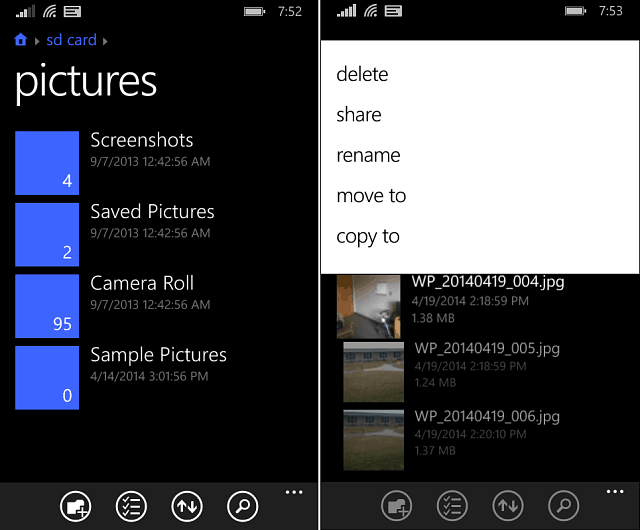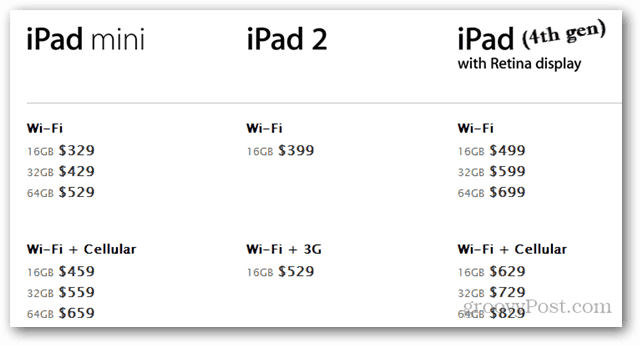Gjør Windows 10 understreking og fremhev snarveistaster
Microsoft Windows 10 / / March 19, 2020
Sist oppdatert den

Her er et enkelt triks som gjør det enklere å navigere gjennom Windows 10 ved å gjøre det understreke snarveistaster på menyposter.
Microsoft har alltid inkludert tastatursnarveier for å navigere i operativsystemet, men det er ikke praktisk å måtte huske dem alle. For å gjøre det lettere inkluderer noen av programmene snarveistaster i menyen. Du kan gjøre det enda enklere ved å gjøre Windows understreke hurtigtaster på menyelementene. Denne funksjonen er deaktivert som standard, men det er enkelt å aktivere - slik gjør du.
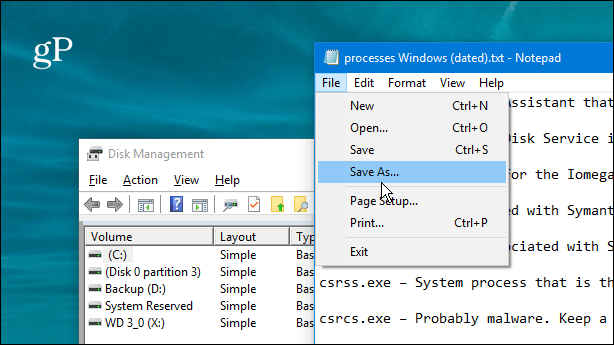
Understreke tastatursnarveier er ikke aktivert som standard i opprinnelige Windows 10-programmer og systemverktøymenyer.
Lag Windows 10 Marker snarveier
Åpne Innstillinger og velg Enkel tilgang fra hovedmenyen.
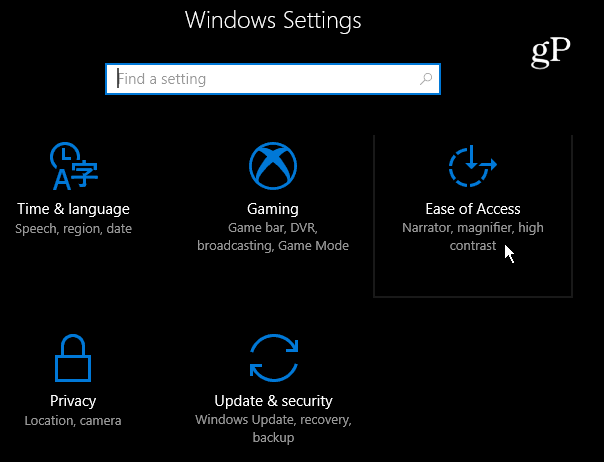
Velg Tastatur i venstre panel og bla nedover i høyre rute og slå på Aktiver snarveiunderstrekning under delen Andre innstillinger.
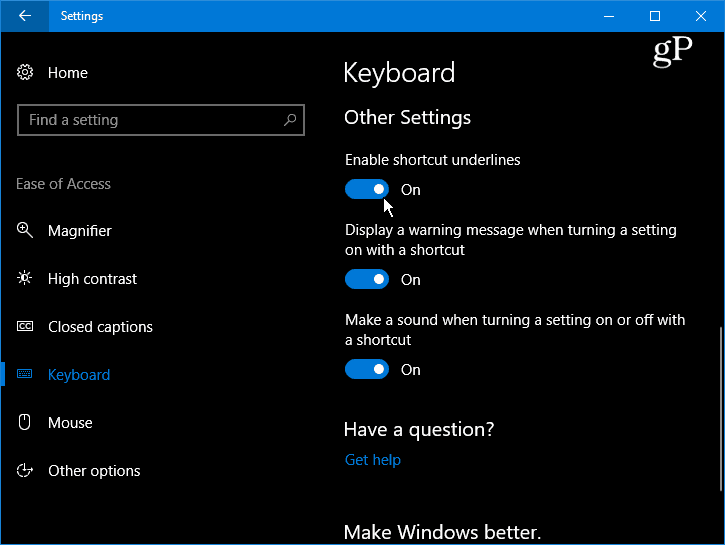
Etter at den er slått på, vil du se snarveistastene understrekes i native verktøy og programmenyer i hele Windows 10.
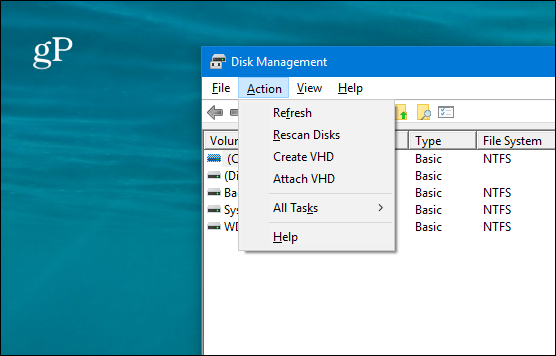
Merk at når denne innstillingen er aktivert, blir andre menyelementer i det moderne brukergrensesnittet i Windows 10-menysystemet fremhevet. I skuddet nedenfor åpnet jeg for eksempel batteri-menyen fra oppgavelinjen, og du kan se at glidebryteren for strømnivået er markert.
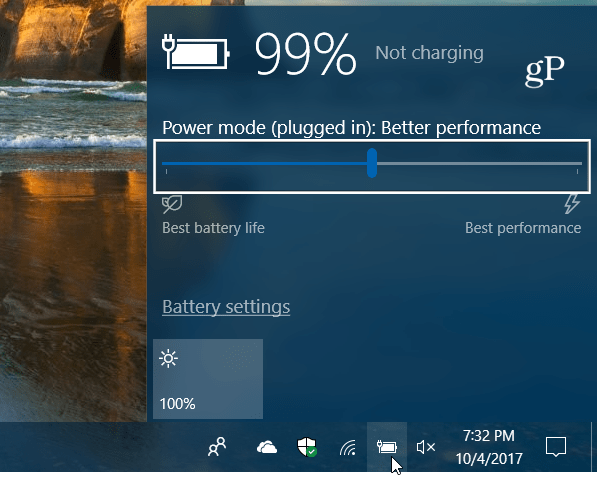
Når innstillingen er slått av, vises ikke lenger markeringsboksen.
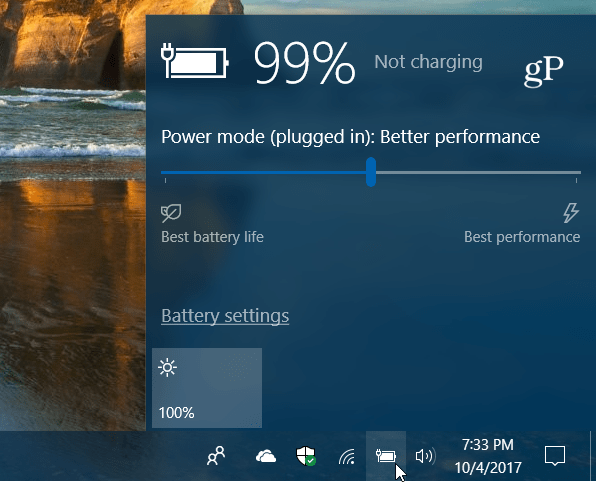
Du kan fortsatt få tilgang til dette fra det klassiske kontrollpanelet mens det varer. Microsoft flytter alt fra Kontrollpanel til Innstillinger-appen. Trykk på Windows-tasten og type:kontrollpanel og trykk Enter og velg Enkel tilgangssenter.
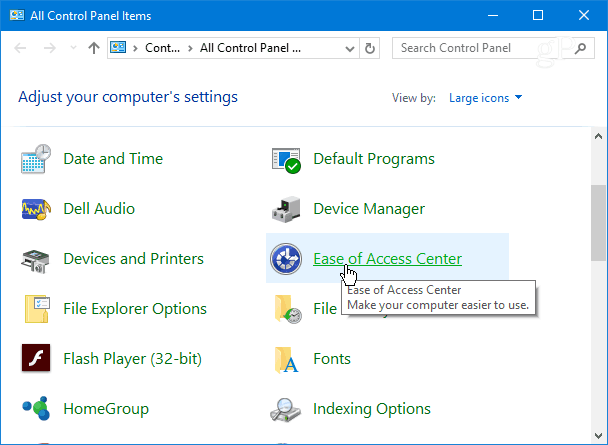
Bla nedover listen og klikk på "Gjør tastaturet enklere å bruke" -koblingen.
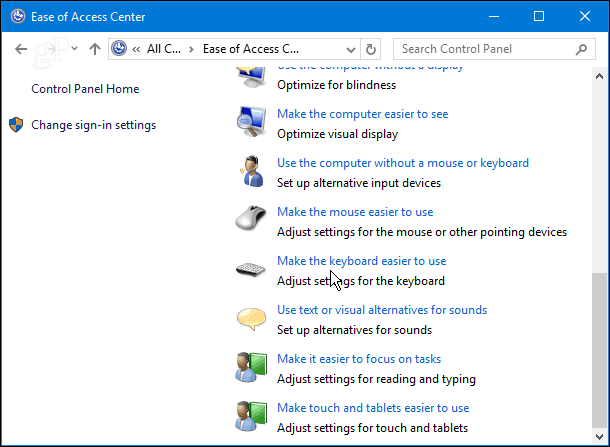
Bla deretter helt ned og sjekk “Understreke snarveier og tilgangstaster” og klikk OK nederst i vinduet for å lagre endringene.
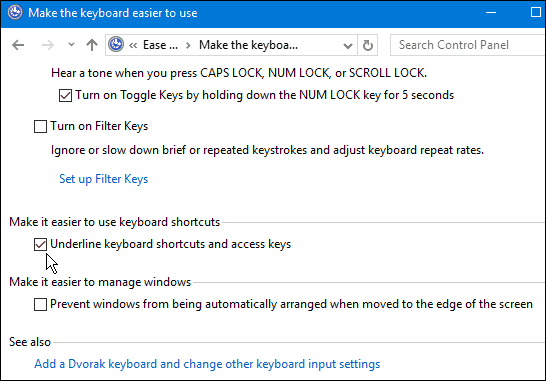
Dette kan virke som en subtil innstilling som vurderer alt nytt i Windows 10 i disse dager, men for noen er det en nødvendighet. Og noen ganger er det de små tingene som gjør hele forskjellen for arbeidsflyten din når du prøver å gjøre ting.
Liker du å ha denne innstillingen aktivert når du jobber i Windows, eller foretrekker den å være av? Gi oss beskjed i kommentarfeltet nedenfor eller bli med på Windows 10-fora for mer råd om diskusjon og feilsøking.